Paprastas ir greitas „Android“ šakninio programavimo vadovas

Įvedę root teises į „Android“ telefoną, gausite visišką prieigą prie sistemos ir galėsite paleisti daugybę programų, kurioms reikalinga root teisė.
„Google“ žemėlapiai saugo istoriją, kur esate buvę. Kai kuriems tai gali būti naudinga, nes niekada nežinote, kada vėl galite nuvykti į tą vietą. Tačiau kai kuriems gali nepatikti idėja, kad „Google“ saugo šią informaciją, ir dabar jie nori ištrinti „Google“ žemėlapių istoriją po kiekvieno naudojimo.
Norėdami ištrinti „Google“ žemėlapių istoriją, pirmiausia turėsite žinoti, kaip ją pasiekti. Geros naujienos yra tai, kad šiuos veiksmus lengva atlikti, o istoriją ištrynėte dar to nesuvokdami. Taigi, jei neturite daug laiko tai padaryti, vis tiek turėsite laiko padaryti.
Turinys
Kaip pasiekti „Google“ žemėlapių laiko juostą
Nesvarbu, ar naudojate „Android“, ar „iOS“, jums bus malonu žinoti, kad veiksmai yra tokie patys. Viskas, ką jums reikia padaryti, tai atidaryti „Google“ žemėlapius ir bakstelėti savo profilio nuotrauką . Kai pasirodys naujas langas, pasirinkite Nustatymai .

Kai būsite nustatymuose, Žemėlapių istorijos parinktis bus rodoma apačioje, nebraukiant. Kitame puslapyje bakstelėkite taškus, esančius dešinėje nuo tos vietos, kurioje nurodyta Ieškoti veiklos. Jei dar šiek tiek perbraukite žemyn, pamatysite vietų, kuriose buvote, sąrašą.
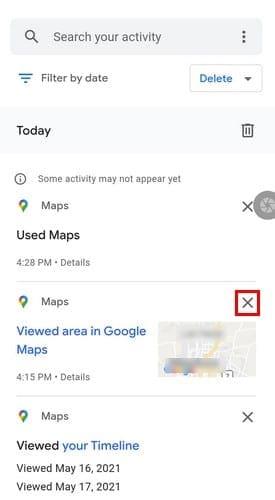
Jei norite ištrinti tik tą vieną apsilankymą, kurio nenorite, kad kas nors matytų, netyčia bakstelėkite X jo dešinėje ir jis bus ištrintas.
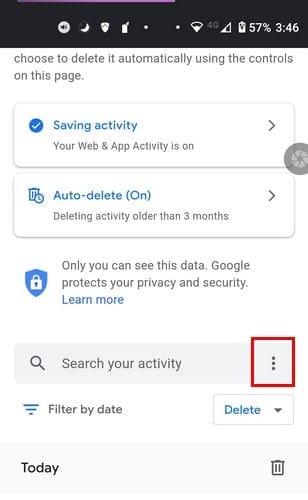
Pamatysite tokias parinktis kaip:
Galite pasirinkti ištrinti savo veiklą tik valandą, paskutinę dieną, visą laiką ir tinkintą veiklos ištrynimo diapazoną.
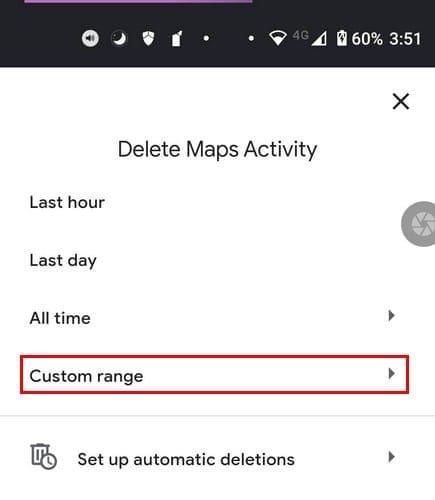
Pasirinktiniame diapazone turėsite nustatyti pradžios ir pabaigos datas, kai norite ištrinti duomenis. Kai nustatysite datas, bakstelėkite mygtuką Kitas, patikrinkite datą, kad įsitikintumėte, jog nėra klaidų. Pasirinkite mygtuką Ištrinti ir viskas.

Jei kyla problemų dėl šios parinkties, visada galite pabandyti:

Čia galite išjungti vietovių istoriją arba šiek tiek nusileisti ir valdyti savo veiklą arba pritaikyti automatinio ištrynimo parinktį pagal savo skonį.
Kaip užprogramuoti automatinį ištrynimą „Google“ žemėlapiams
Kai pasiekiate Žemėlapių veiklą, bakstelėkite parinktį Automatinis trynimas. Jei niekada anksčiau nepalietėte šios parinkties, pagal numatytuosius nustatymus ji turėtų būti išjungta.
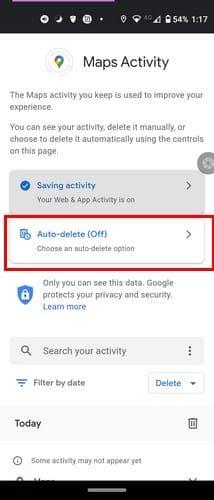
Kitame puslapyje bakstelėkite pirmosios parinkties išskleidžiamąjį meniu. Bus nurodyta Automatiškai ištrinti veiklą, senesnę nei, o išskleidžiamajame meniu matysite tokias parinktis kaip trys mėnesiai, 18 mėnesių ir 36 mėnesiai. Apačioje pamatysite skyrių „Dažnieji klausimai“. Galite gauti atsakymus į „Kas yra žiniatinklio ir programų veikla“; kiek laiko man tinka? Kaip dar galiu valdyti savo duomenis?
Pasirinkę duomenų ištrynimo laikotarpį, bakstelėkite mygtuką Kitas apačioje dešinėje, kad tęstumėte. Pamatysite pranešimą, kad jūsų nuostatos buvo išsaugotos. Norėdami išeiti, apačioje dešinėje bakstelėkite mygtuką Supratau.
Kaip ištrinti „Google“ žemėlapių atsisiuntimus neprisijungus
Taigi manote, kad atsisiuntėte per daug žemėlapių. Nesijaudinkite, nes visus atsisiųstus žemėlapius ištrinti paprasta. Atidarykite „Google“ žemėlapius ir bakstelėkite savo profilio nuotrauką. Bakstelėkite parinktį Žemėlapiai neprisijungus.
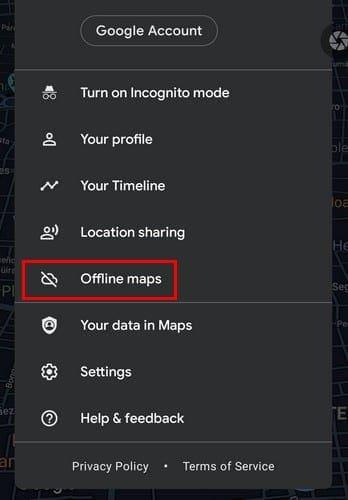
Kitame puslapyje matysite visus atsisiųstus žemėlapius. Raskite žemėlapį, kurį norite ištrinti, ir bakstelėkite taškus dešinėje ir pasirinkite ištrynimo parinktį. Po žemėlapio pavadinimu matysite galiojimo datą. Jei jūsų tikslas yra ištrinti žemėlapius, kurių galiojimo laikas baigėsi, ši informacija yra naudinga.
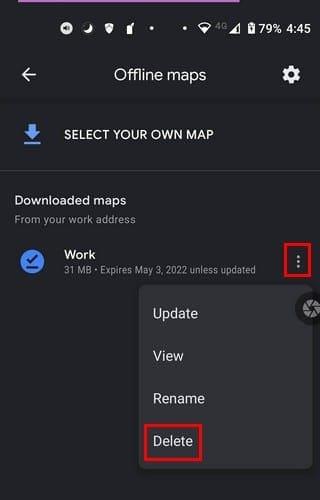
Išvada
Kai turite tik jums reikalingus žemėlapius, nesunku rasti reikiamą žemėlapį, kai jo prireiks. Tačiau, pavyzdžiui, jei žemėlapius ištrinate tik kartą per metus, gali būti sunku rasti tam tikrus žemėlapius, kuriuos norite ištrinti. Ar turėjote daug programų, kurias norite ištrinti? Praneškite man toliau pateiktuose komentaruose. Taip pat nepamirškite pasidalinti straipsniu su kitais socialiniuose tinkluose.
Įvedę root teises į „Android“ telefoną, gausite visišką prieigą prie sistemos ir galėsite paleisti daugybę programų, kurioms reikalinga root teisė.
„Android“ telefono mygtukai skirti ne tik garsumui reguliuoti ar ekranui pažadinti. Atlikus kelis paprastus pakeitimus, jie gali tapti sparčiaisiais klavišais, skirtais greitai nufotografuoti, praleisti dainas, paleisti programas ar net įjungti avarines funkcijas.
Jei palikote nešiojamąjį kompiuterį darbe ir turite skubiai išsiųsti ataskaitą viršininkui, ką daryti? Naudokite išmanųjį telefoną. Dar sudėtingiau – paverskite telefoną kompiuteriu, kad galėtumėte lengviau atlikti kelias užduotis vienu metu.
„Android 16“ turi užrakinimo ekrano valdiklius, kad galėtumėte keisti užrakinimo ekraną pagal savo skonį, todėl užrakinimo ekranas yra daug naudingesnis.
„Android“ vaizdo vaizde režimas padės sumažinti vaizdo įrašą ir žiūrėti jį vaizdo vaizde režimu, žiūrint vaizdo įrašą kitoje sąsajoje, kad galėtumėte atlikti kitus veiksmus.
Vaizdo įrašų redagavimas „Android“ sistemoje taps lengvas dėka geriausių vaizdo įrašų redagavimo programų ir programinės įrangos, kurią išvardijome šiame straipsnyje. Įsitikinkite, kad turėsite gražių, magiškų ir stilingų nuotraukų, kuriomis galėsite dalytis su draugais „Facebook“ ar „Instagram“.
„Android Debug Bridge“ (ADB) yra galinga ir universali priemonė, leidžianti atlikti daugybę veiksmų, pavyzdžiui, rasti žurnalus, įdiegti ir pašalinti programas, perkelti failus, gauti šaknines ir „flash“ ROM kopijas, kurti įrenginių atsargines kopijas.
Su automatiškai spustelėjamomis programėlėmis. Jums nereikės daug ką daryti žaidžiant žaidimus, naudojantis programėlėmis ar atliekant įrenginyje esančias užduotis.
Nors stebuklingo sprendimo nėra, nedideli įrenginio įkrovimo, naudojimo ir laikymo būdo pakeitimai gali turėti didelės įtakos akumuliatoriaus nusidėvėjimo sulėtinimui.
Šiuo metu daugelio žmonių mėgstamas telefonas yra „OnePlus 13“, nes be puikios aparatinės įrangos, jis taip pat turi jau dešimtmečius egzistuojančią funkciją: infraraudonųjų spindulių jutiklį („IR Blaster“).







